Ошибка 0x00000119 синего экрана Windows 11/10
Код ошибки 0x00000119 обнаруживается при анализе файла дампа после BSOD синего экрана в Windows 11/10. Это означает, что проверка указывает на планировщик видео, который обнаружил неустранимое нарушение. В этом случае, Windows 11/10 останавливает работу видеокарты и выдает BSOD, чтобы оборудование, как видеокарта, не вышло из строя.
Виновником кода ошибки 0x00000119 на синем экране в Windows 11 и 10 является VIDEO_SCHEDULER_INTERNAL_ERROR, где имеются проблемы с драйверами видеокарты или сам графический процессор нагружен очень сильно, обычно при игре или рендеринге видео. Кроме того, ошибка может быть вызвана неисправными системными файлами, плохими секторами на диске, перегревом GPU, обновлениями Windows 11/10, несоответствующим компонентом DirectX для запускаемой игры или приложения.
Как исправить ошибку 0x00000119 синего экрана Windows 11/10
В данной инструкции описаны способы, чтобы исправить ошибку 0x00000119 на синем экране Windows 11 и 10, которая указана в mini-dump файле BSOD.
1. Обновите правильно драйвер видеокарты
Шаг 1. Перейдите в параметры необязательных обновлений Windows 11 или 10 и обновите видео-драйвер, если он имеется в списке. Если нет драйвера видеокарты для установки или ошибка BSOD появляется снова, когда установили из списка, то проделайте ниже способ с полным удалением и обновлением графического драйвера в шаге 2.

Шаг 2. Чтобы правильно обновить драйвер графического процессора ноутбука и ПК, нужно удалить полностью старые драйверы видеокарты при помощи DDU и скачать новые с официального сайта производителя. Ниже полные руководства помогут.
- Удалите полностью драйвера видеокарты Nvidia, AMD или Intel.
- Обновите драйвер видеокарты Nvidia, AMD или Intel.
2. Проверьте Windows 11/10 на вирусы
Если вирусы поразили файлы драйверов или системных компонентов, то может возникать BSOD с кодом 0x00000119. В этом случае нужно проверить систему антивирусным сканером Hitman Pro.
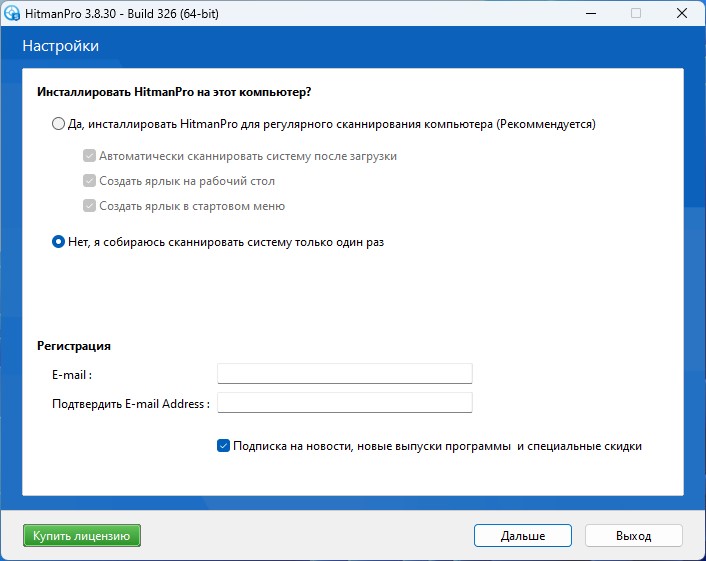
3. Восстановите целостность системы и сектора на диске
Если повреждены системные файлы Windows 11/10 и сектора на диске, то их нужно восстановить при помощи SFC и DISM, чтобы исправить ошибку 0x00000119 синего экрана. Для этого, запустите командную строку от имени администратора и введите ниже команды по порядку.
sfc /scannowDism /Online /Cleanup-Image /CheckHealthDism /Online /Cleanup-Image /ScanHealthDism /Online /Cleanup-Image /RestoreHealthchkdsk C: /f /r /x
После ввода последней команды нажмите Y, перезагрузите ПК, чтобы процесс начался на плохие сектора.

4. Установите DirectX
Шаг 1. Установите DirectX, так как он может быть причиной ошибки BSOD 0x00000119 в Windows 11/10 при использовании игр и 3D-программ. Иногда бывает так, что не не установлены все необходимые файлы с версии DirectX 9-11. По этой причине установите следующее:
- Среды выполнения DirectX для конечного пользователя (июнь 2010 г.)
- Веб-установщик исполняемых библиотек DirectX для конечного пользователя
Шаг 2. Далее установите инструменты для графики перейдя в Windows 11 "Параметры" > "Система" > "Дополнительные компоненты" > "Посмотреть компоненты". Далее наберите в поиске "Инструменты для графики" установите галочку напротив и Далее для установки.
В Windows 10 откройте "Параметры" > "Приложения" > "Приложения и возможности" > "Дополнительные компоненты" > "Добавить компонент". Наберите в поиске "Инструменты для графики" и установите.
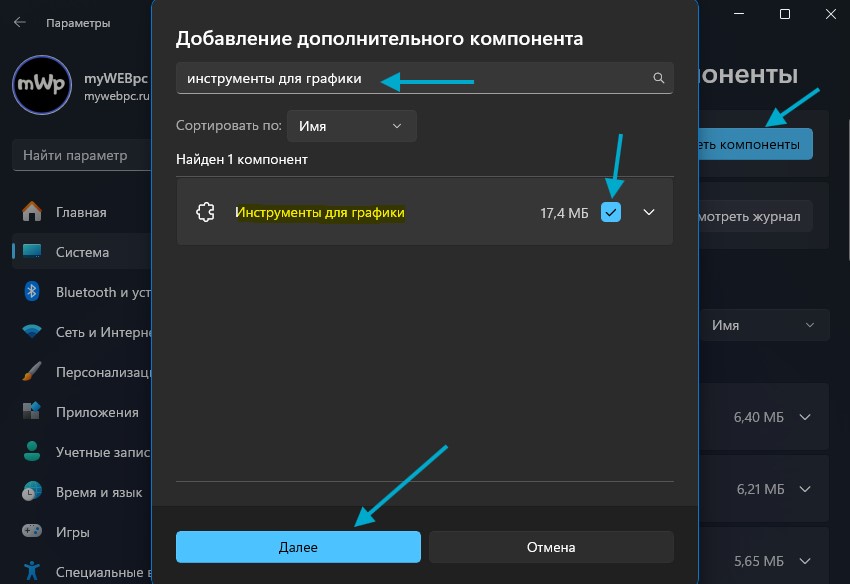
Шаг 3. Далее нужно установить DirectPlay нажав Win+R и введя optionalfeatures. Перезагрузитесь и проверьте устранена ли BSOD ошибка 0x00000119 синего экрана Windows 11/10.
- Разверните графу "Компоненты прежних версий" или "Legacy Components".
- Установите галочку DirectPlay и OK.
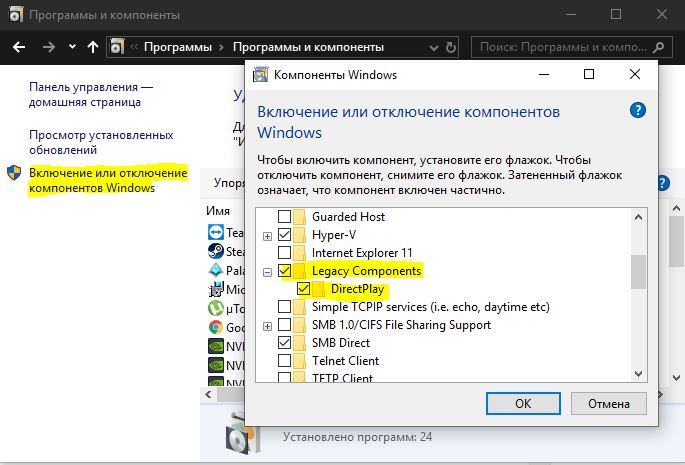
5. Запустите диагностику RAM
Ошибки в оперативной памяти могут быть причиной ошибки 0x00000119 синего экрана Windows 11/10. Запустите диагностику RAM на проверку и автоматическое исправление ошибок в ОЗУ.
- Нажмите Win+R и введите mdsched.exe.

6. Откатите систему назад
Если Windows 11/10 работала пару дней назад без BSOD ошибки 0x00000119 синего экрана, то откатите её назад при помощи точки восстановления.
- Нажмите Win+R и введите rstrui.exe.
- Выберите дату, когда ошибки еще не было.

7. Сбросьте Windows 11/10 до заводских настроек
Сбросьте систему Windows 11/10 к параметрам по умолчанию, чтобы исправить ошибку 0x00000119 синего экрана. Рекомендую сбрасывать без сохранения файлов. Это удалит всё, что установлено на диске C, где установлена сама Windows.
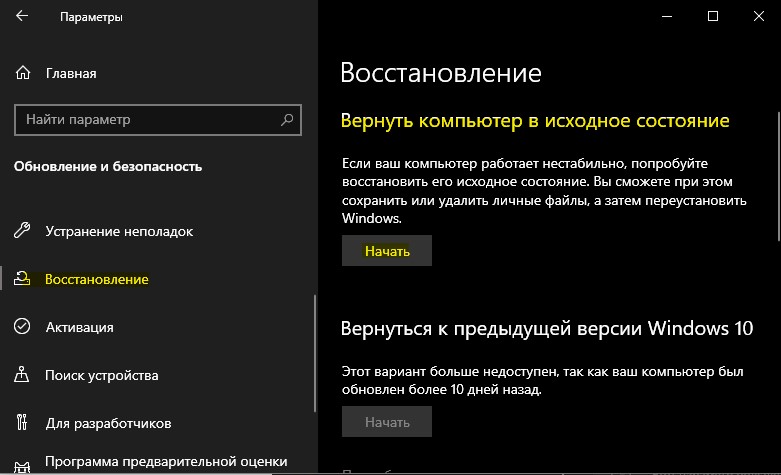

 myWEBpc
myWEBpc